Dxtory er en videooptager designet specifikt til OpenGL og DirectX applikationer. Med et andet ord kan det hurtigt indsamle OpenGL- og DirectX-videodata fra din overfladeshukommelse. Plus, outputkvaliteten er temmelig god, da den understøtter nul kvalitetstab. Det er let og tilbyder alt, hvad du grundlæggende ville kræve for at optage videoer på dit skrivebord.
Vi fandt imidlertid, at mange mennesker ikke forstår, hvordan de skal bruge optag videoer ved hjælp af Dxtory. Så vi deler guiden nedenfor.

Dxtory-videooptagelsessoftware er kompatibel med Windows 10/8/7 / XP og Vista. Den sidste version er Dxtory 2.0.142 udgivet i 2017. Den tilbyder både en gratis og en komplet version, der koster $ 45. Den gratis version har grænse for optagelængde og vandmærke. Hvis du allerede har det, lad os starte med at optage video.
Trin 1: Optimer indstillinger
Start Dxtory-optagelsessoftware. Gå til Indstilling af overlay fanen, tjek Video FPS og indstil andre indstillinger.
Gå til Indstilling af mappe fanen, som er den tredje fra venstre. Klik på den første knap under Mappe for at gemme film og vælg en bestemt mappe for at gemme optagelser. Du skal hellere indstille flere stier for hver type optagelser, som den ene til gameplay og den anden til videooptagelser.
Åbne Filmindstilling fane med et videokameraikon. Sæt derefter Video Codec, Frame Rate og andre muligheder alt efter din situation.
Indtast derefter Lydindstilling fanen, tjek Optag lyd og vælg lydindgangskilden fra Enhed valgmulighed.
Hvis du ønsker at lave skærmbilleder under optagelse af gameplay eller video, skal du gå til Indstilling af skærmbillede fane og tilpasse indstillingerne.
For begyndere anbefaler vi dig at tjekke Brug standardindstilling i avanceret indstilling fane.
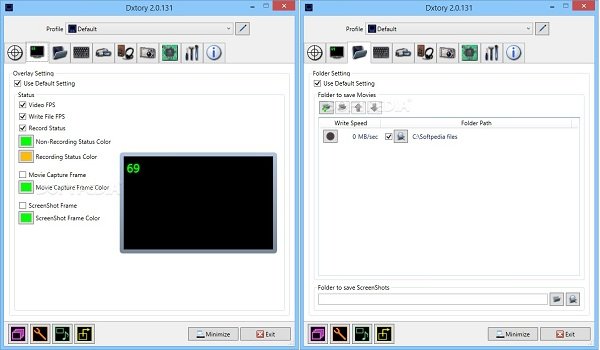
Trin 2: Indstil genvejstaster
Da Dxtory-software ikke har værktøjslinje, når du optager video, skal du indstille genvejstasterne. Gå til HotKey-indstilling fane med et tastaturikon og indstil hver enkelt baseret på dine præferencer. Vælg f.eks Start / Stop filmoptagelse og tryk på en ordentlig tast på dit tastatur.
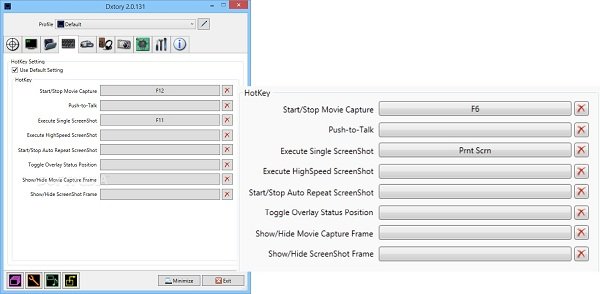
Trin 3: Start videooptagelse
Når du har indstillet Dxtory-videooptagelsessoftware, skal du åbne spillet eller åbne den skærm, du vil optage. Klik på Minimer knap. Derefter registrerer softwaren målskærmen og overlejrer en FPS-tæller. Tryk nu på den hotkey, du har indstillet, for at starte optagelsen. Når optagelsen er færdig, skal du trykke på genvejstasten igen for at gemme den i din mappe.
Dxtory-videooptagelsessoftware er bare en enkel måde at fange din skærm på. Det er dog ikke kun pricy, men også svært at installere. Det kan være grunden til, at du har brug for et alternativ, f.eks AnyMP4 Screen Recorder.
Grundlæggende funktioner i det bedste alternativ til Dxtory
Sikker download
Sikker download
Sådan optages skærmen uden Dxtory
Trin 1: Installer skærmoptager
Start det nemmeste alternativ til Dxtory-videooptagelsessoftware, når du installerer det på din pc. Der er en anden version til Mac. Vælg derefter Video-optager for at åbne hovedgrænsefladen.

Trin 2: Optag din skærm
For kun at optage skærm eller gameplay skal du tænde Skærm og indstil optagelsesområdet, og tænd derefter for det System Sound og juster lydstyrken. Hvis du vil føje dit ansigt og din stemme til optagelsen, skal du aktivere Webcam , Mikrofon; Ellers skal du holde dem deaktiverede. Åbn dit spil eller hvad du end vil registrere, og klik på REC for at starte optagelsen. I modsætning til Dxtory-videooptagelsessoftware kan du styre optagelsen med knapperne på skærmen nu.
Tip: Avancerede brugere kan gå til Indstillinger dialog ved at trykke på Gear ikon. Her kan du tilpasse indstillinger relateret til genvejstaster, output, optagelse og mere.

Trin 3: Eksporter skærmoptagelse
Når skærmoptagelsen er færdig, skal du klikke på Stands knap. Kontroller det i preview-vinduet, og trim optagelsen med Clip værktøj. Klik til sidst på Gem .
Du kan også bruge den professionelle video trimning software for at skære ned videooptagelserne.

Du kan undre dig, om du kan optage skærmen uden at installere software. Svaret er ja og AnyMP4 gratis online skærmoptager kan opfylde dit behov.
Nøglefunktioner i det bærbare alternativ til Dxtory.
Sådan optages skærmen gratis
Trin 1: Åbn en browser og besøg https://www.anymp4.com/free-online-screen-recorder/.
Trin 2: Klik på Start gratis optager knappen for at hente løfteraketten. Klik derefter på Gear ikon og tilpas indstillinger i indstillingsdialogen.
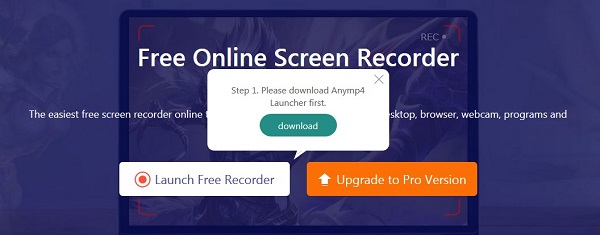
Trin 3: Tænd eller deaktiver Overvåg, Webcam, System Audioog Mikrofon efter dit behov.

Trin 4: Tryk på REC for at starte optagelse af alt på din skærm. En gang ramt Stands -knappen gemmes optagelsen på din computer.
Hvorfor Dxtory ikke dukker op i spillet?
Dxtory låser ikke spillet korrekt nogle gange. I sådanne tilfælde kan du prøve at genstarte Dxtory. Hvis det ikke fungerer, skal du genstarte dit spil, mens Dxtory kører.
Sådan låses Dxtory op på nogle applikationer?
Gå til redigering af profil i Dxtory og ignorer det program, som du ikke ønsker at låse på. Derefter låser eller registrerer Dxtory ikke applikationen.
Hvorfor mine output videofiler produceret af Dxtory lag og stutter?
Først skal du sørge for, at harddiskens skrivehastighed er 60 Mbps / s eller højere. Du kan finde det under fanen Mappeindstilling i Dxtory. Dette problem opstår normalt, når din lagerenhed ikke kan skrive optagefilen hurtigt nok.
Nu skal du forstå, hvad Dxtory-videooptagelsessoftware er, og hvordan du bruger det til at optage din skærm eller gameplay. Det er et godt udgangspunkt for begyndere. Enhver MP4-skærmoptager er på den anden side lettere at bruge og i stand til at producere optagelsesvideoer i høj kvalitet. AnyMP4 gratis online skærmoptager er et gratis alternativ til Dxtory. Hvis du har andre problemer i forbindelse med skærmoptagelse, skal du skrive det ned under denne vejledning.